Khi trang web của bạn nhận được rất nhiều lượt truy cập tự động, thì đó có thể do robot chứ không phải là người dùng thật. Bạn nên chọn thiết lập Google reCAPTCHA trên trang web của mình để nhận diện người thật và rô bốt, nhằm bảo vệ trang web của bạn. Để thiết lập Google reCAPTCHA trên trang đăng ký của bạn, hãy xem hướng dẫn bên dưới đây.
1. Google reCAPTCHA là gì?
Captcha là trợ thủ đắc lực giúp hình thành các chức năng đăng ký, nhận dữ liệu người dùng từ biểu mẫu trong trang web, tránh tình trạng spam đăng ký gây ảnh hưởng xấu đến website của bạn. Tuy nhiên, nhược điểm của nó là khiến người dùng khó chịu khi phải nhập nhiều lần đoạn văn bản bị kéo giãn, méo mó hoặc hỏi những câu ngớ ngẩn như 1+1=? Từ đó, reCaptcha đã ra đời và việc gõ Captcha trở nên dễ dàng hơn rất nhiều.
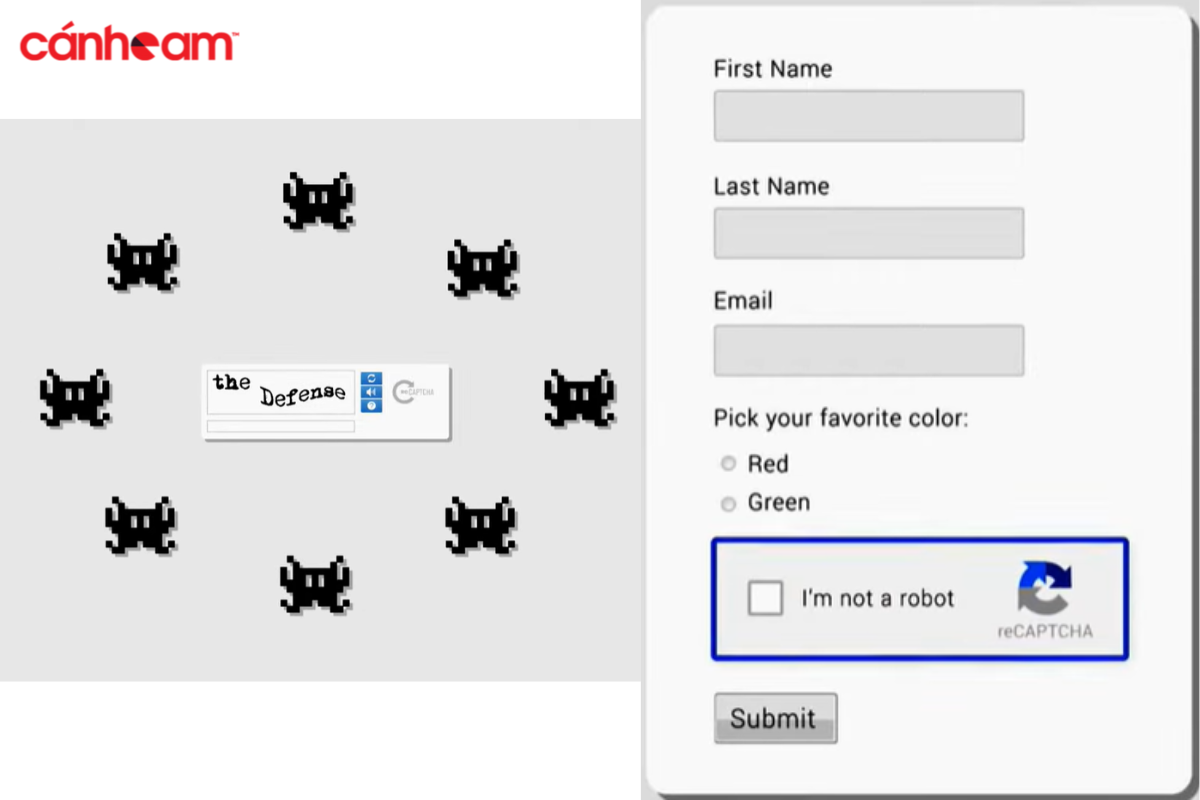
Google reCAPTCHA là một công cụ được Google phát hành, bằng việc từ chối gửi biểu mẫu, đăng ký tự động và hoạt động ở dạng robot theo cách an toàn, thông minh và hiệu quả nhất. Đồng thời Google reCAPTCHA còn giúp bảo vệ website của bạn bằng cách hạn chế spam tự động trên hệ thống của website.
Kể từ khi phát hành đến nay, đã trải qua ba phiên bản chính thức Google reCAPTCHA, bao gồm: thể hiện dưới dạng những ký tự được biến dạng nhất có thể, bóp méo, kéo giãn với phiên bản reCAPTCHA v1, đến phiên bản reCAPTCHA v2 chứa những hình ảnh về cửa hàng, biển báo đường, biển báo, đèn giao thông, vạch kẻ đường,… tiếp đến check tick box vào ô reCAPTCHA.
Gần đây nhất và cũng là phiên bản mới nhất Google reCAPTCHA v3. Phiên bản này rất thông minh, hoạt động chậm nhưng chặn gần như hoàn toàn các bot spam tự động. Với Google reCAPTCHA v3 bạn không cần phải làm bất cứ điều gì vì hệ thống chế độ hoạt động ngầm và cung cấp thông tin đến bạn một cách chính xác nhất về các bot spam trên trang Dashboard của Google Captcha.
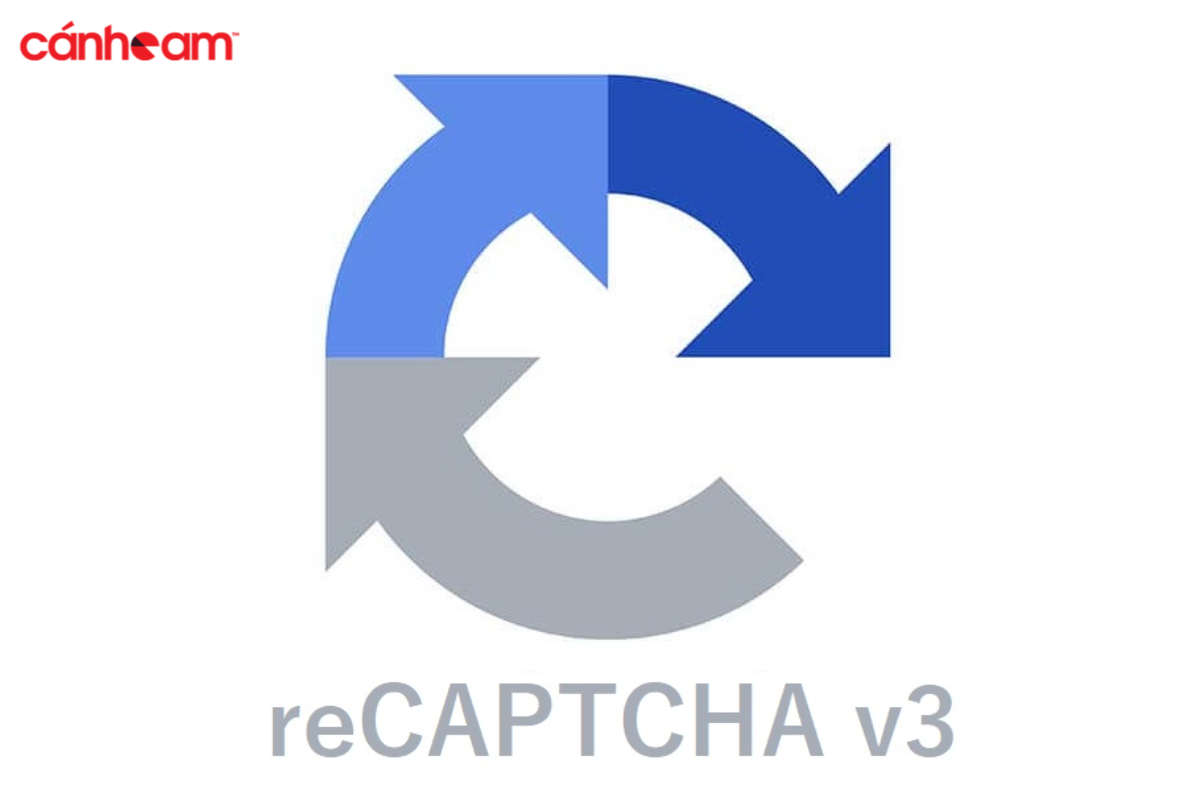
>> Xem thêm Cách tạo tài khoản Google Analytics đơn giản với 7 bước
>> Xem thêm Cách tạo sitemap website đưa lên Google
>> Xem thêm Hướng dẫn khai báo URL với Google Search Console
2. Cách cài đặt Secret Key Google reCAPTCHA và Site Key
Key Google reCAPTCHA là một dịch vụ bảo mật nổi tiếng giúp bảo vệ các trang web bằng Captcha. Để cài đặt Google reCAPTCHA vào trong trang web hoặc ứng dụng nào đó, bạn cần đăng ký miền web hoặc ứng dụng đó với Google và nhận khóa API.. Dưới đây Cánh Cam giới thiệu cách cài đặt Secret Key Google reCAPTCHA và Site Key.
Có 2 Key bao gồm Secret Key và Site Key, còn được gọi là khóa riêng và khóa chung.
- Secret Key Google reCAPTCHA: Thực hiện việc xác thực từ phía máy chủ.
- Site Key: Được thực hiện để hiển thị reCAPTCHA trên trang web.
Các bước để cài đặt Secret Key Google reCAPTCHA và Site Key
Bước 1: Bạn cần truy cập vào địa chỉ web https://www.google.com/recaptcha/about/ và click chọn v3 Admin Console.
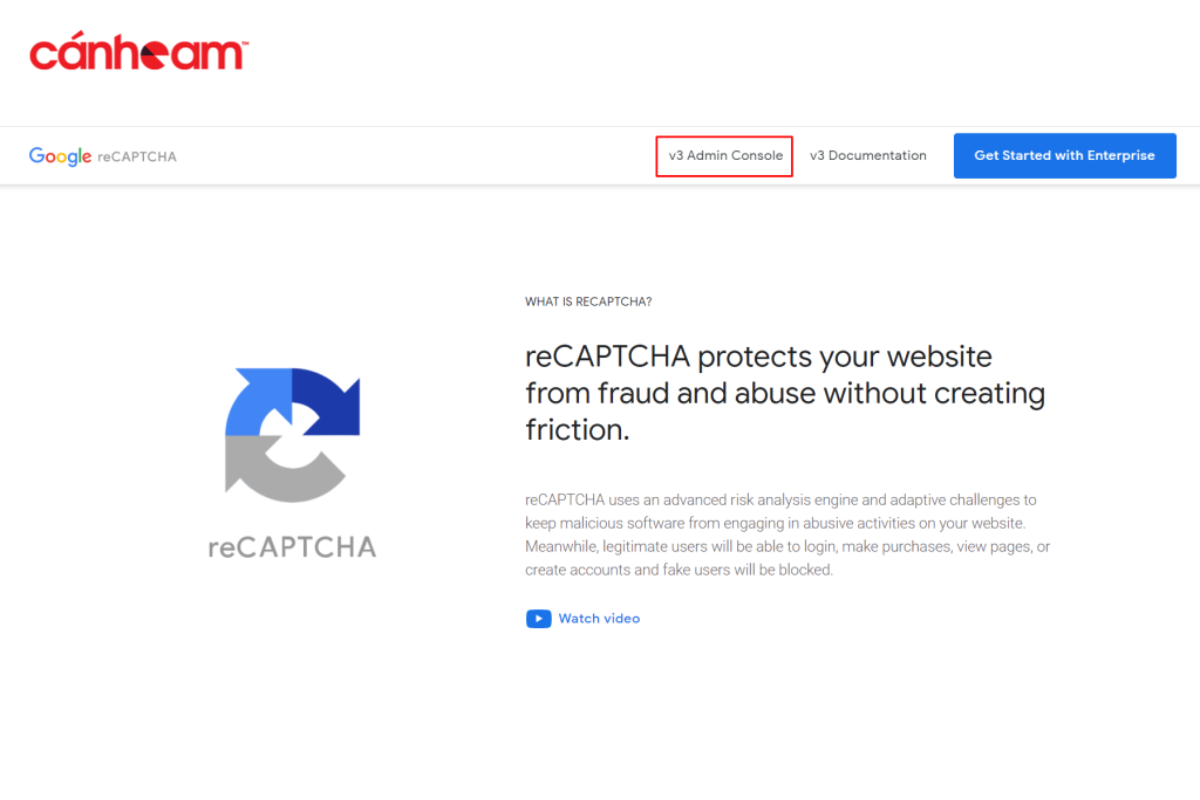
Bước 2: Nếu bạn chưa bao giờ đăng ký trên trang web, bạn sẽ được chuyển hướng đến trang đăng ký.
Tại đây bạn nhập các thông tin sau về trang web của bạn:
- Label: Nhập tên nhãn.
- reCAPTCHA type: Chọn loại reCAPTCHA phù hợp dựa trên nhu cầu của bạn.
- Domains: Nhập địa chỉ trang web của bạn, các key sẽ được hiển thị tại đây
- Owners: Bạn có thể chọn thêm chủ sở hữu.
- Accept the reCAPTCHA Terms of Service: Chọn đồng ý với các điều khoản của Google.
- Send alerts to owners: Tích chọn tùy chọn này để nhận được các thông báo khi có sự cố xảy ra.
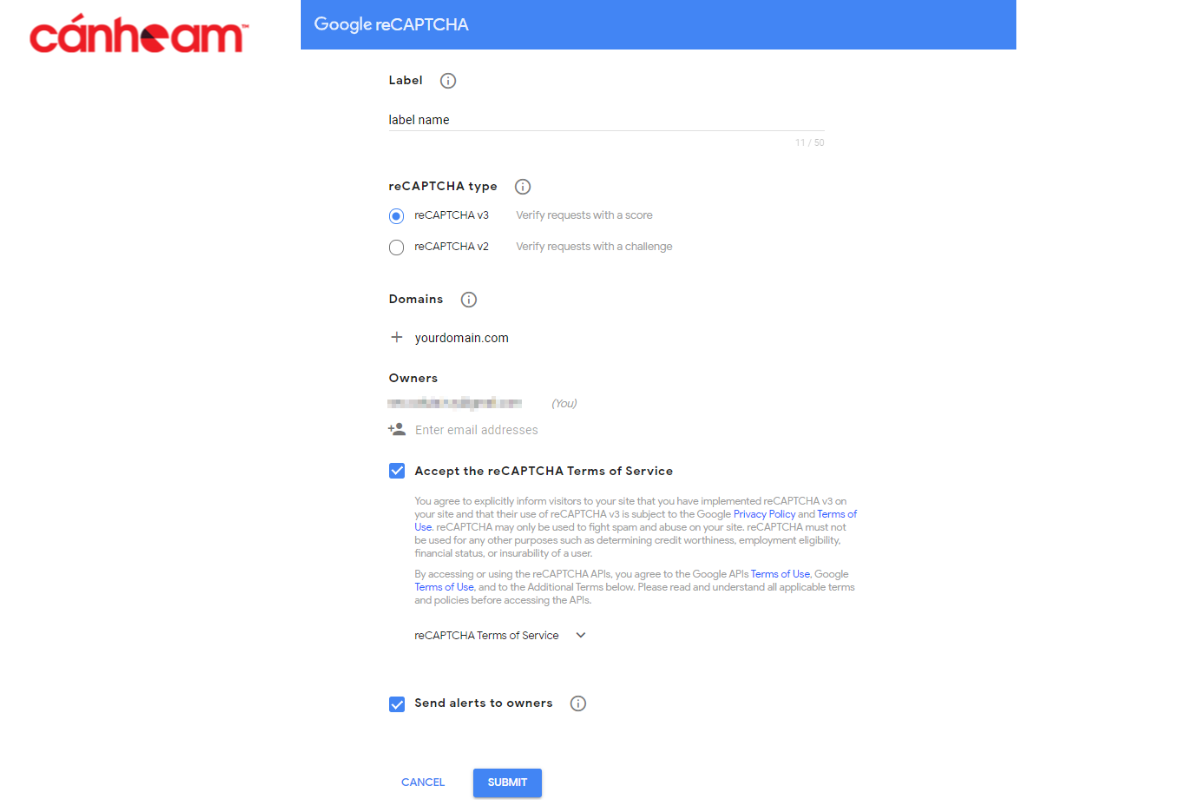
Sau khi điều chỉnh, bấm chọn SUBMIT.
Bước 3: Sau khi chọn submit Site Key và Secret Key sẽ được hiển thị.
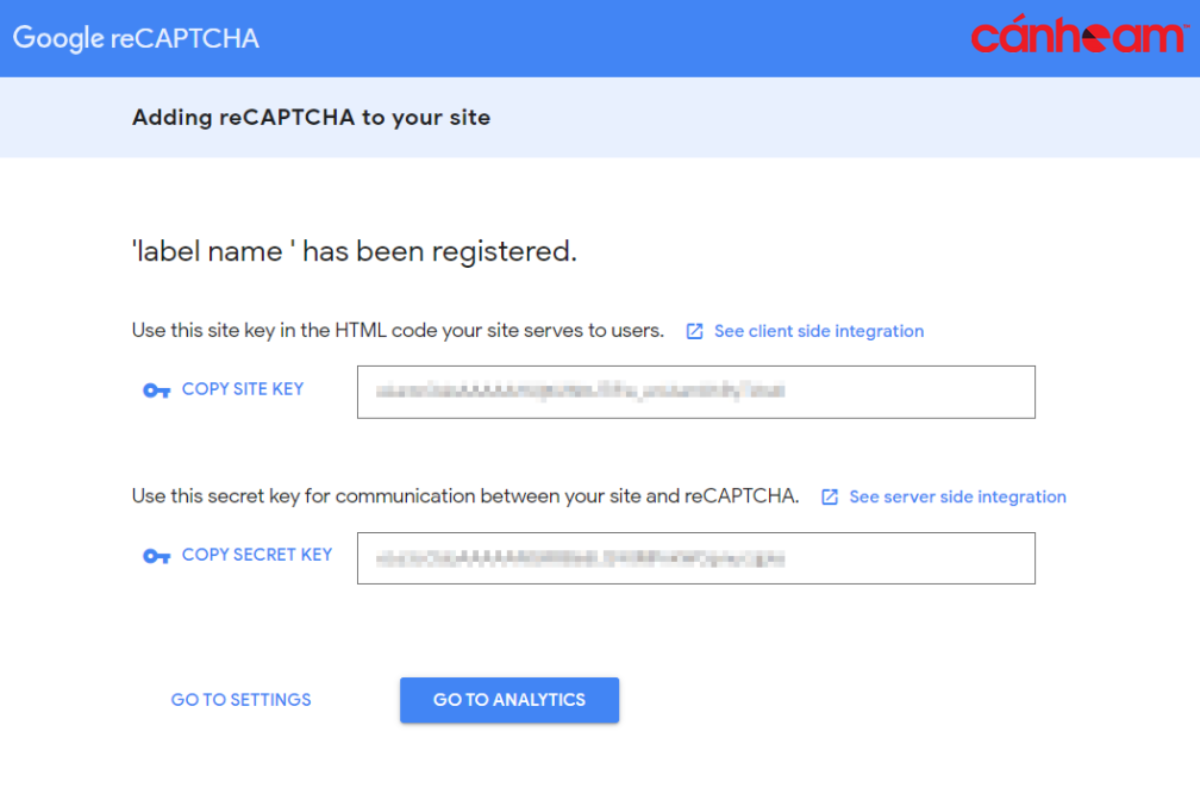
Như vậy là Cánh Cam đã hướng dẫn bạn cách cài đặt Secret Key Google reCAPTCHA và Site Key.
3. Cách chèn code Google reCAPTCHA v3
reCAPTCHA v3 bảo vệ trang web của bạn mà không làm phiền gây gián đoạn và cho phép bạn quyết định phải làm gì nếu rủi ro phát sinh.Nó làm việc hàng ngày giữ cho Internet an toàn, ngăn chặn những kẻ tấn công và và dễ dàng sử dụng cho mọi người ( ngoại trừ robot).
3.1 Cách chèn Google reCAPTCHA v3 vào Contact Form 7
Nếu bạn đang sử dụng WordPress, thì việc chèn Google reCAPTCHA v3 vào Contact Form 7 thật dễ dàng.
Bước 1: Bạn cần cài đặt và chèn Contact Form 7 vào website của mình (Lưu ý: Nếu website của bạn sử dụng Plugin Contact Form 7 mới nhất thì hãy đăng ký reCaptcha v3 và để nó hoạt động ở chế ngầm,giúp không gây khó chịu cho người dùng).
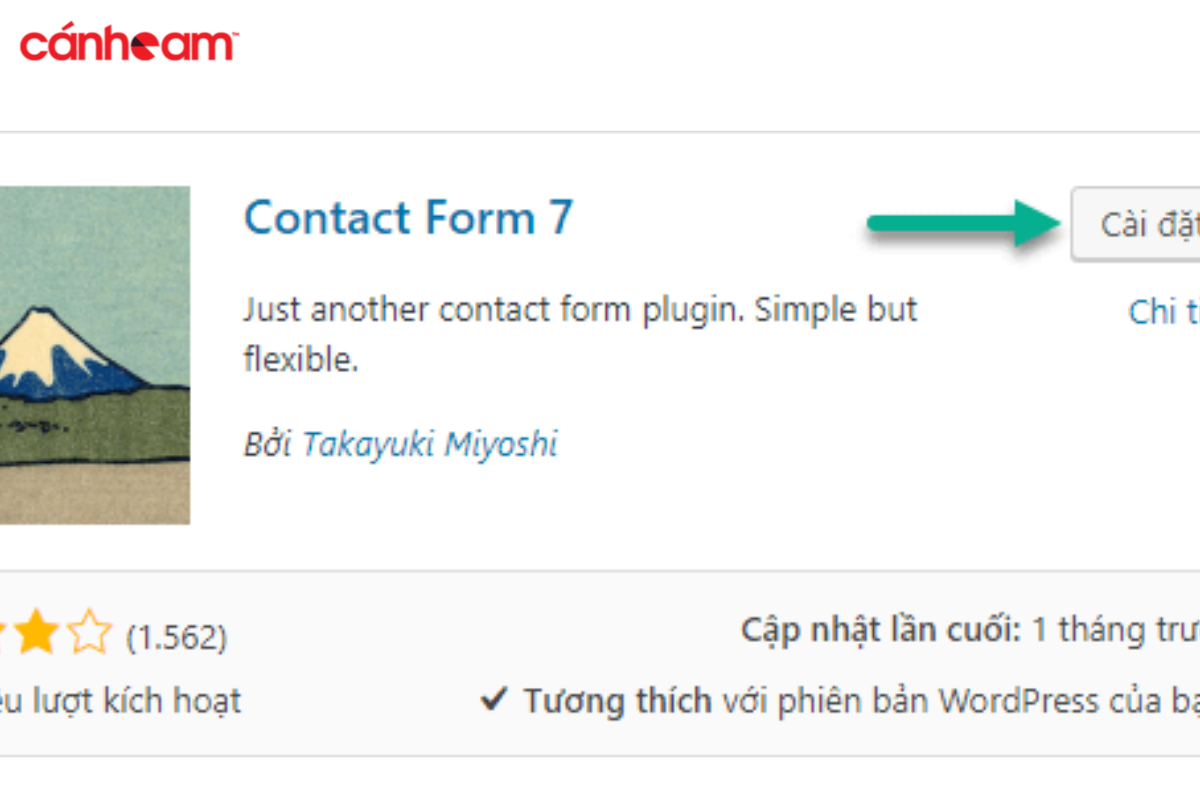
Bước 2: Chọn Form liên hệ => Tích hợp => reCAPTCHA = > Thiết lập
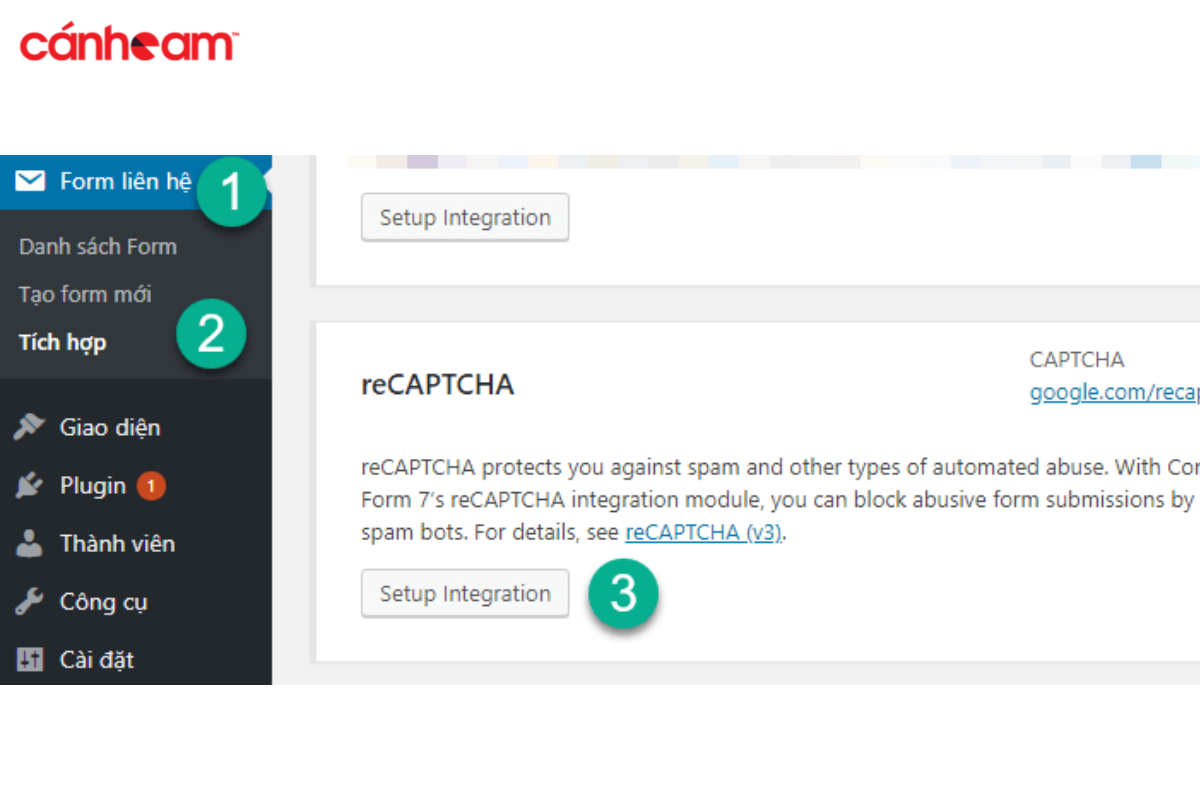
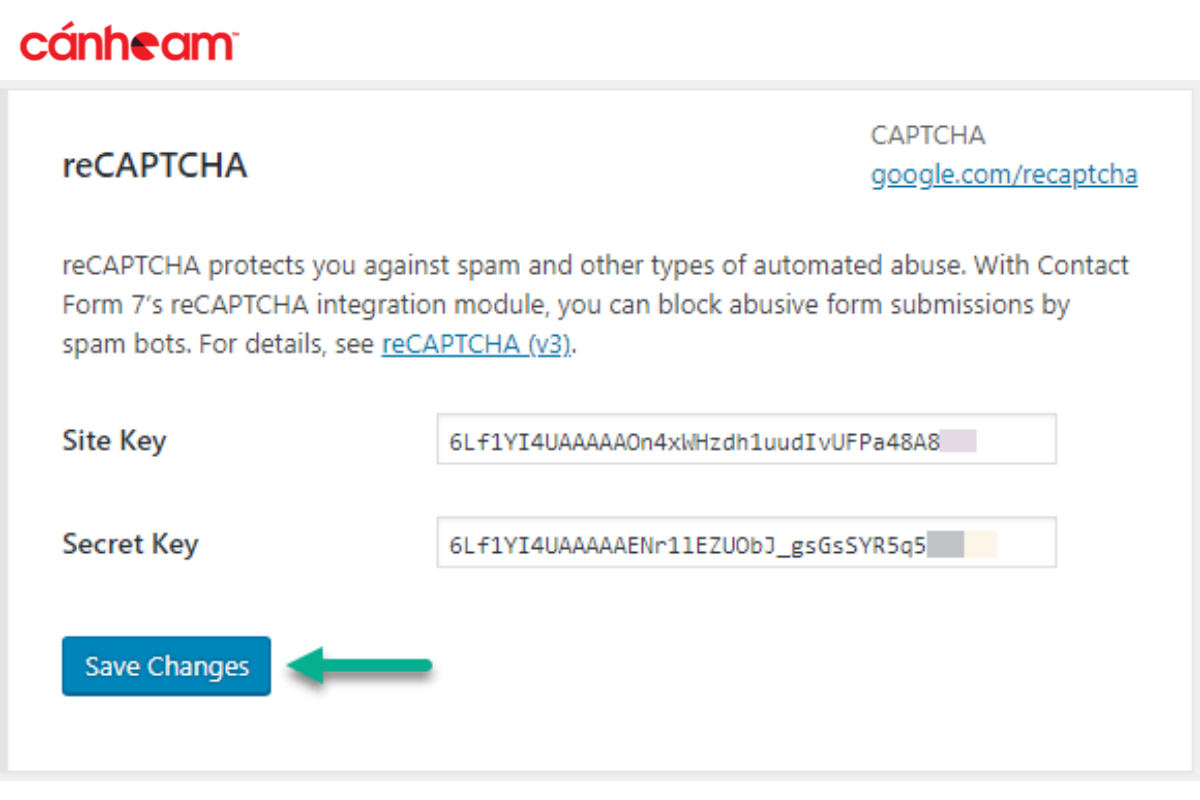
Chỉ cần thực hiện những bước đơn giản như thế là bạn đã hoàn thành tích hợp Google reCAPTCHA v3 vào Contact Form 7
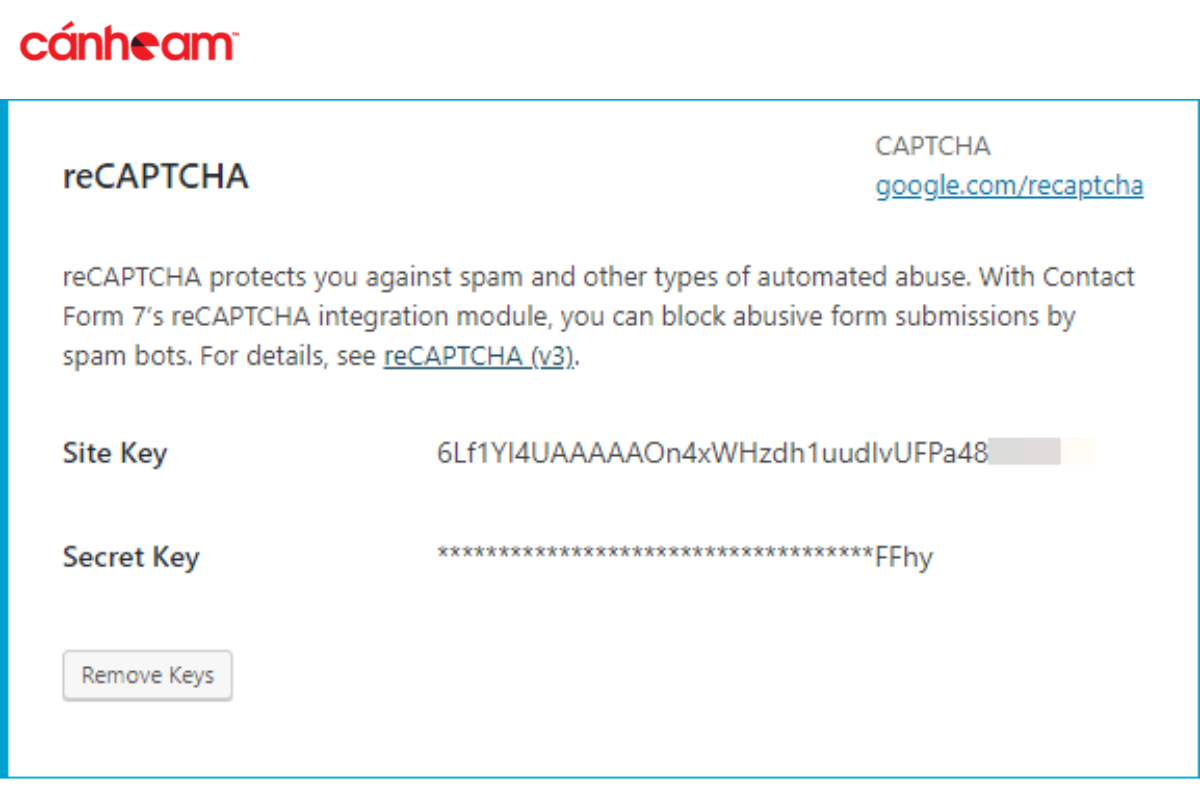
Nếu bạn không muốn sử dụng reCaptcha trên trang web của mình, hãy quay lại phần tích hợp (trong mục Contact Form 7) => reCaptcha => Setup Integration => Remove Keys
3.2 Cách chèn code Google reCAPTCHA v3 vào FORM với PHP và HTML
Bước 1: Chèn vào file HTML trước thẻ đóng </head> đoạn code bên dưới:
<script src=’https://www.google.com/recaptcha/api.js’></script>
Theo mặc định, Google sẽ tự động nhận dạng ngôn ngữ theo ngôn ngữ trình duyệt của bạn và hiển thị bằng 70 ngôn ngữ khác nhau. Bạn có thể cài đặt ngôn ngữ sang tiếng Việt, với ?hl=vi (vi là viết tắt của Vietnamese).
Đoạn code hoàn chỉnh như sau:
<scriptsrc=’https://www.google.com/recaptcha/api.js?hl=vi’></script>
Bước 2: Bạn dán đoạn code sau vào cuối <form> mà bạn muốn Google reCAPTCHA hiển thị.
<div class=”g-recaptcha” data-sitekey=”<-Your Site Key->”></div>
Trong đó: <-Your Site Key-> được thay bởi Site key mà bạn đã đăng ký ở bước trên.
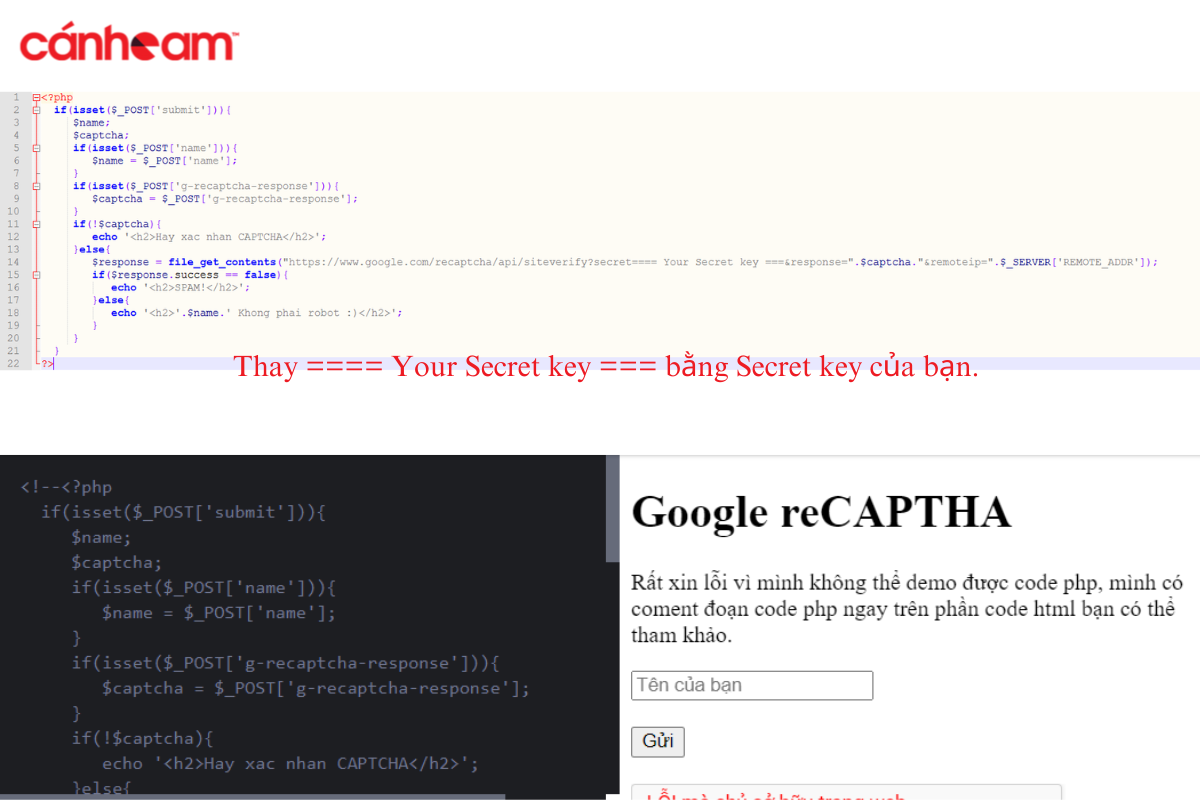
<?php
if(isset($_POST[‘submit’])){
$name;
$email;
$message;
$captcha;
if(isset($_POST[‘name’])){
$name = $_POST[‘name’];
}
if(isset($_POST[’email’])){
$email = $_POST[’email’];
}
if(isset($_POST[‘message’])){
$message = $_POST[‘message’];
}
if(isset($_POST[‘g-recaptcha-response’])){
$captcha = $_POST[‘g-recaptcha-response’];
}
if(!$captcha){
echo ‘<h2 style=”margin: auto;text-align: center;font-family: sans-serif;color: #00363b;”>Xác nhận Google reCAPTCHA v2 trước nhé :)</h2>’;
}else{
$response = file_get_contents(“https://www.google.com/recaptcha/api/siteverify?secret=<-Your Secret Key->&response=”.$captcha.”&remoteip=”.$_SERVER[‘REMOTE_ADDR’]);
if($response.success == false){
echo ‘<h2>Your account has been logged as a spammer, you cannot continue!</h2>’;
}else{
echo ‘<h2 style=”margin: auto;text-align: center;font-family: sans-serif;color: #00363b;”>’.$name.’ không phải Robot đâu nhé :)</h2>’;
}
}
}
?>
3.3 Cách chèn code Google reCAPTCHA v3 vào WordPress
Bước 1: Tại phần quản trị website chọn WordPress → Plugins → Add new.
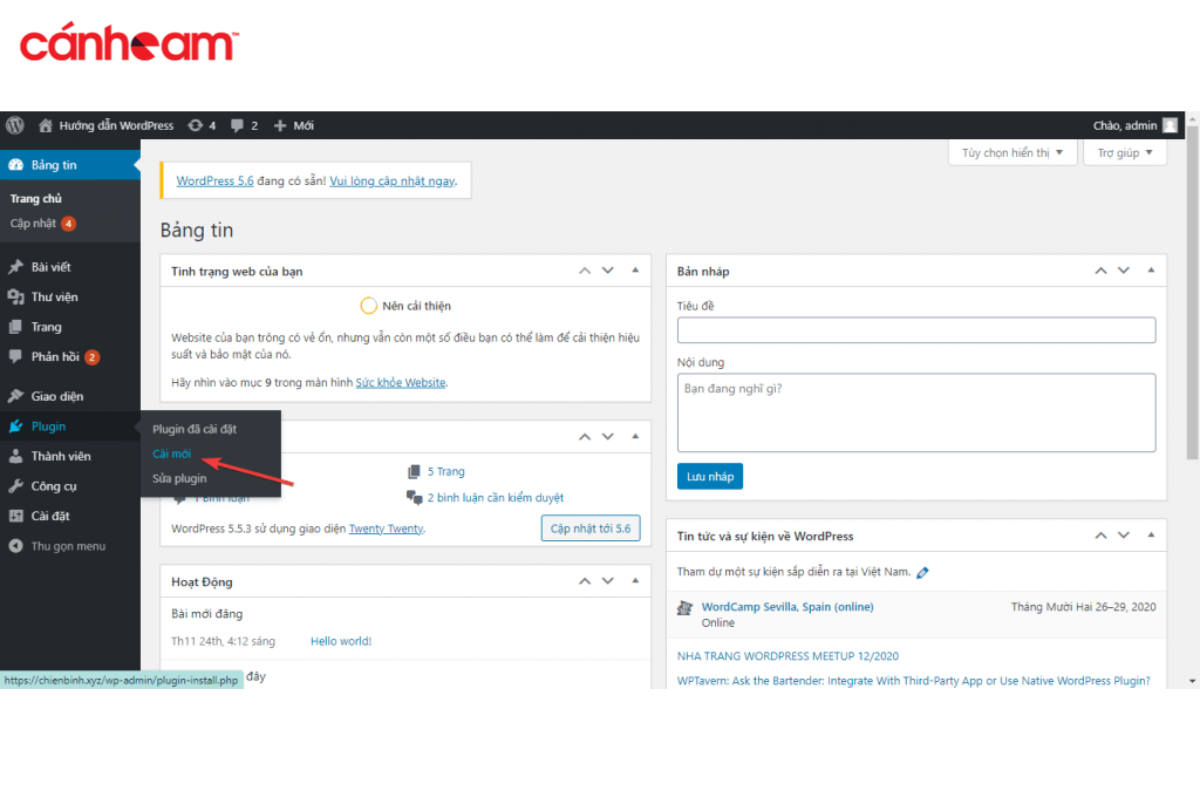
Bước 2: Tìm kiếm Plugin WP Helper → Cài đặt → Kích hoạt
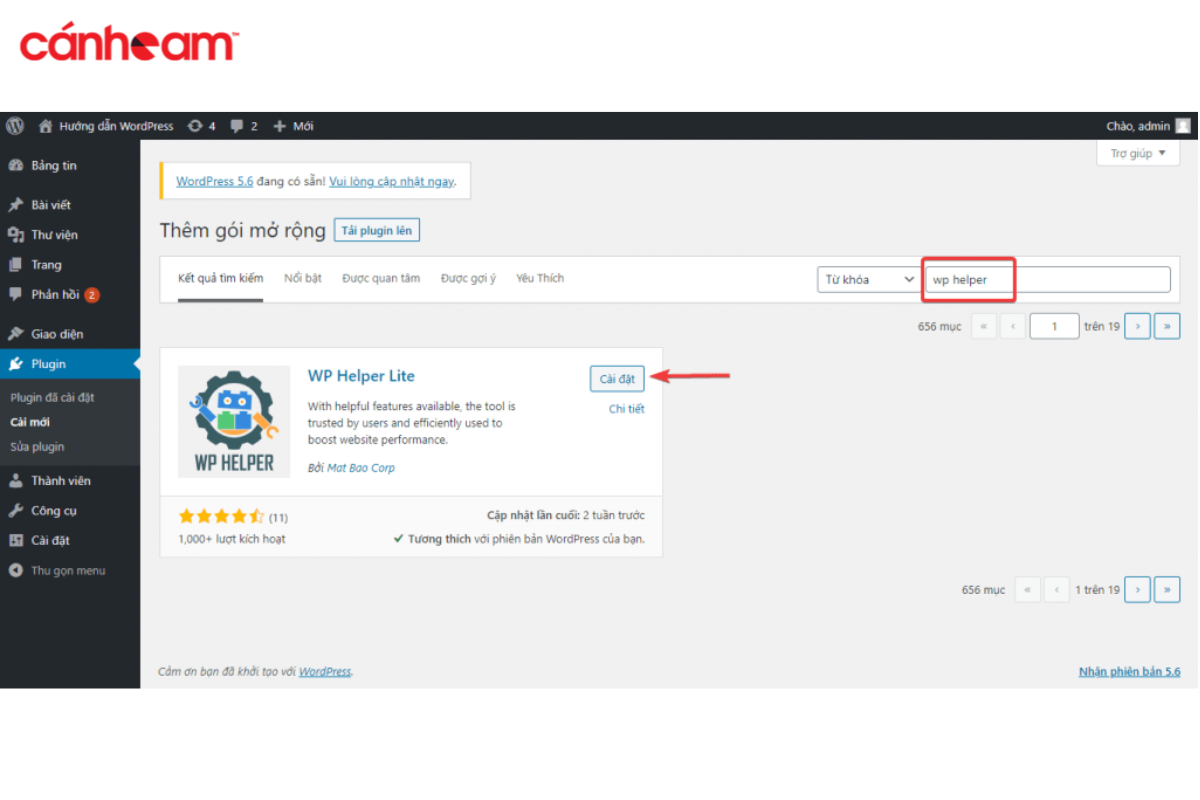
Bước 3: Tại mục Plugin WP Helper → chọn Bảo mật
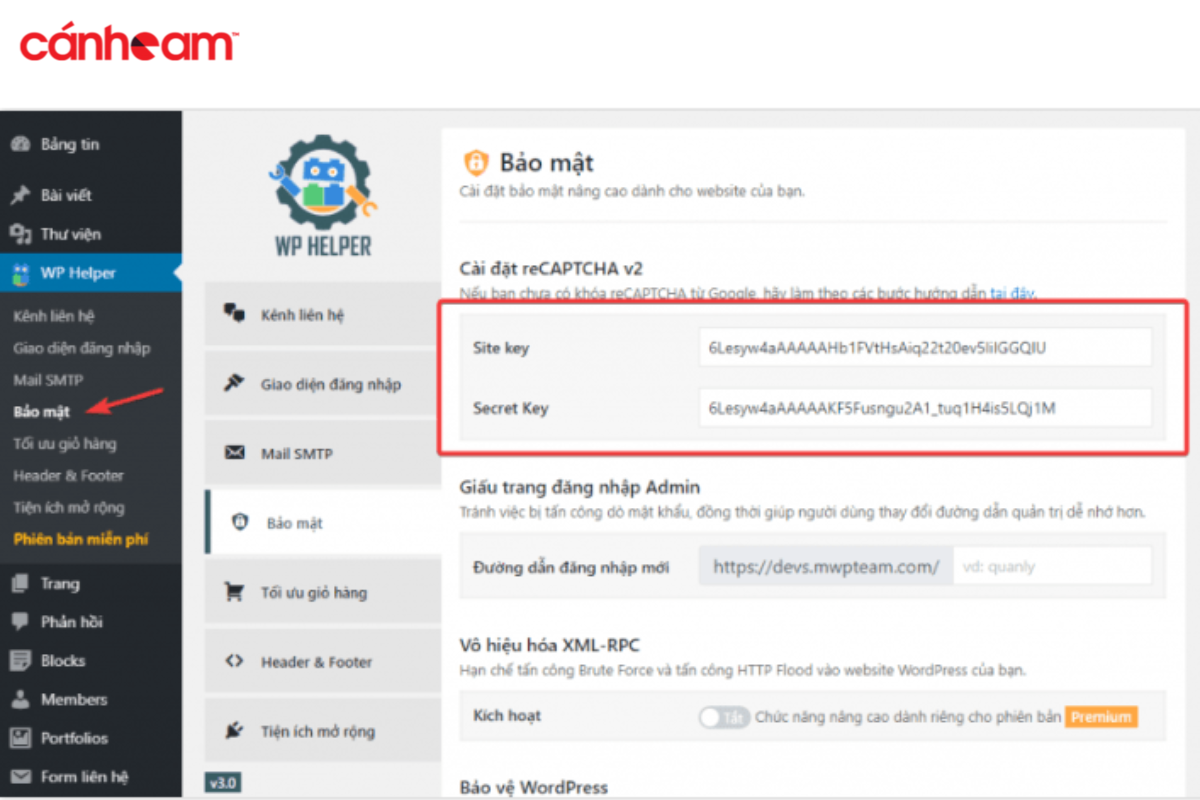
Bước 4: Kiểm tra cài đặt reCAPTCHA
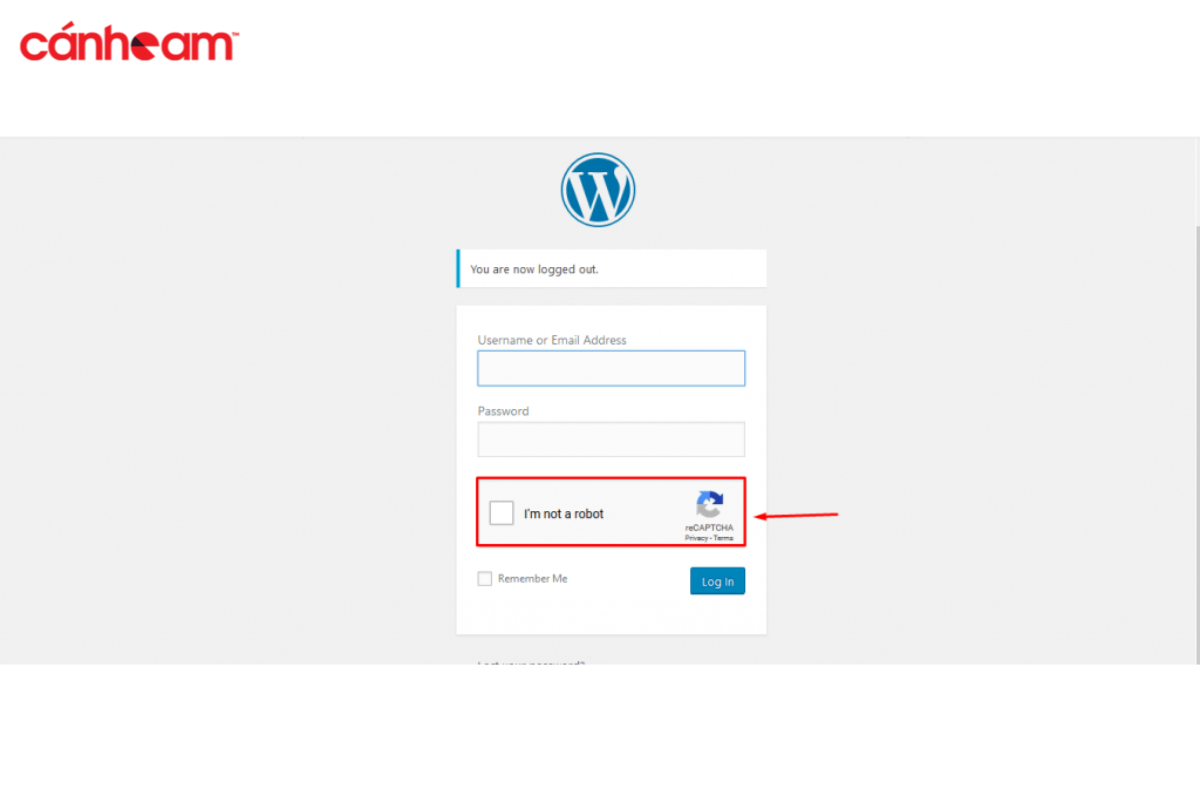
Trên đây công ty thiết kế website Cánh Cam chia sẽ đăng ký Key Google reCAPTCHA. Hy vọng qua bài viết này sẽ giúp bạn hiểu rõ hơn về vấn đề này. Đừng quên theo dõi thường xuyên và chia sẻ các bài viết của chúng tôi để có thêm nhiều thông tin hữu ích nhé!
>> Xem thêm Dịch vụ thiết kế website wordpress uy tín

